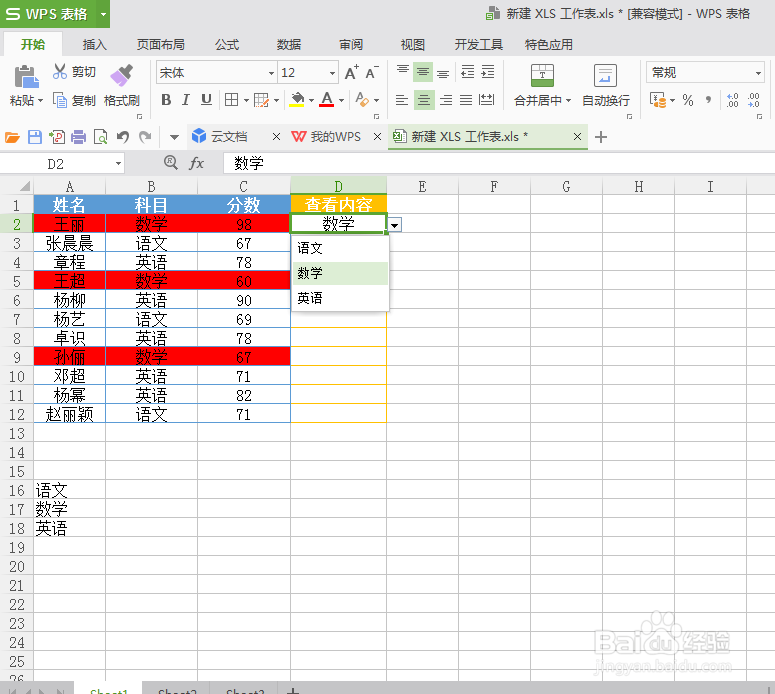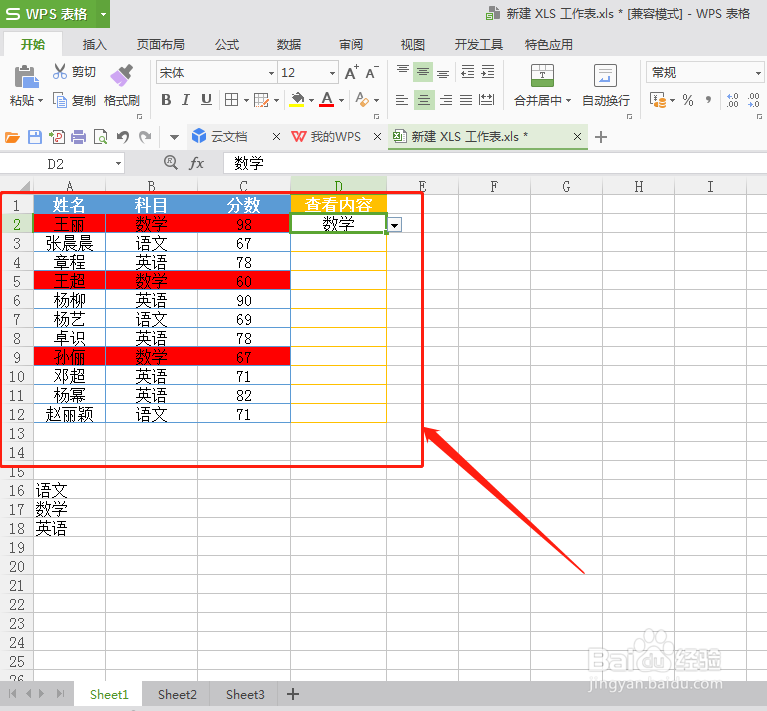WPS表格插入下拉选项并根据选项找出指定内容
1、打开WPS表格,选中“显示内容”下的第一个单元格
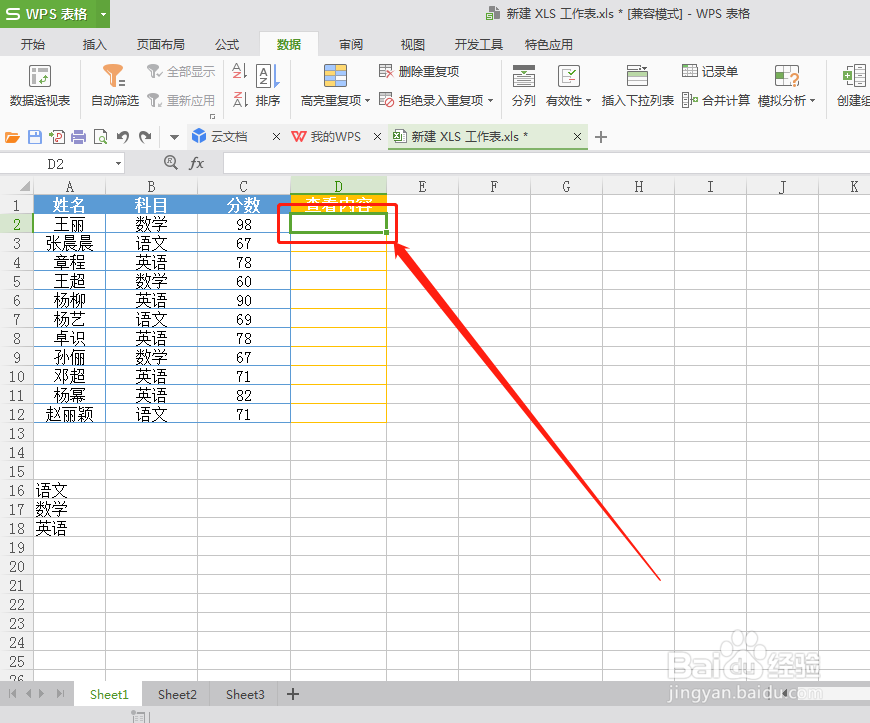
2、点击‘数据’--“插入下拉列表”,点击“从单元格选择下拉选项”,并选中所有单元格中所有的下拉选项
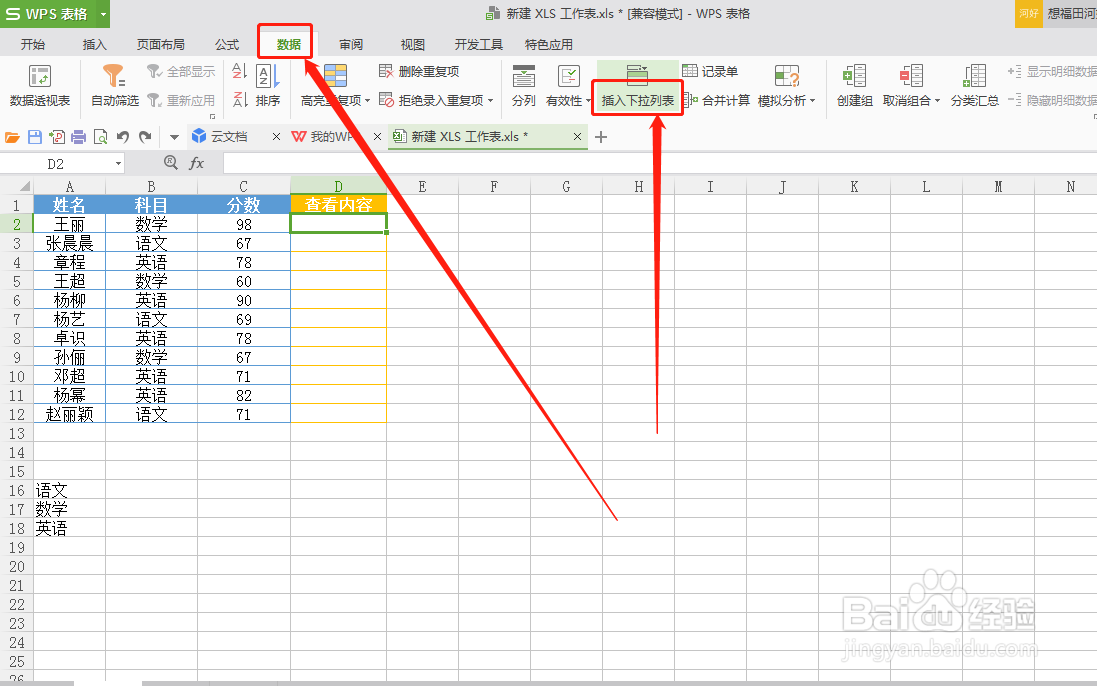
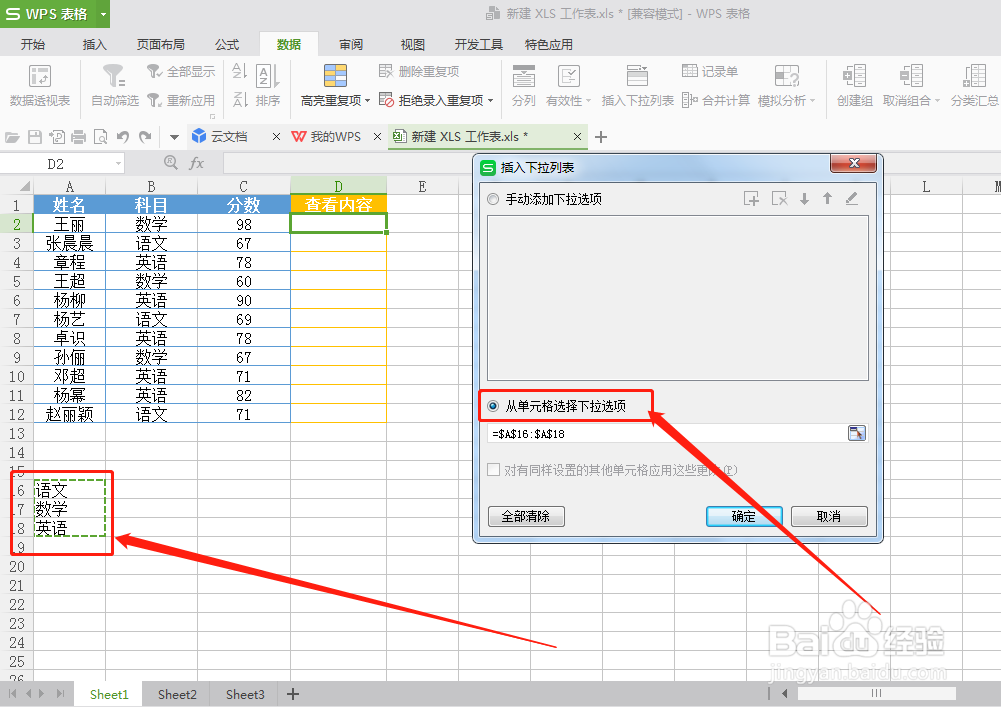
3、点击“确定”即可
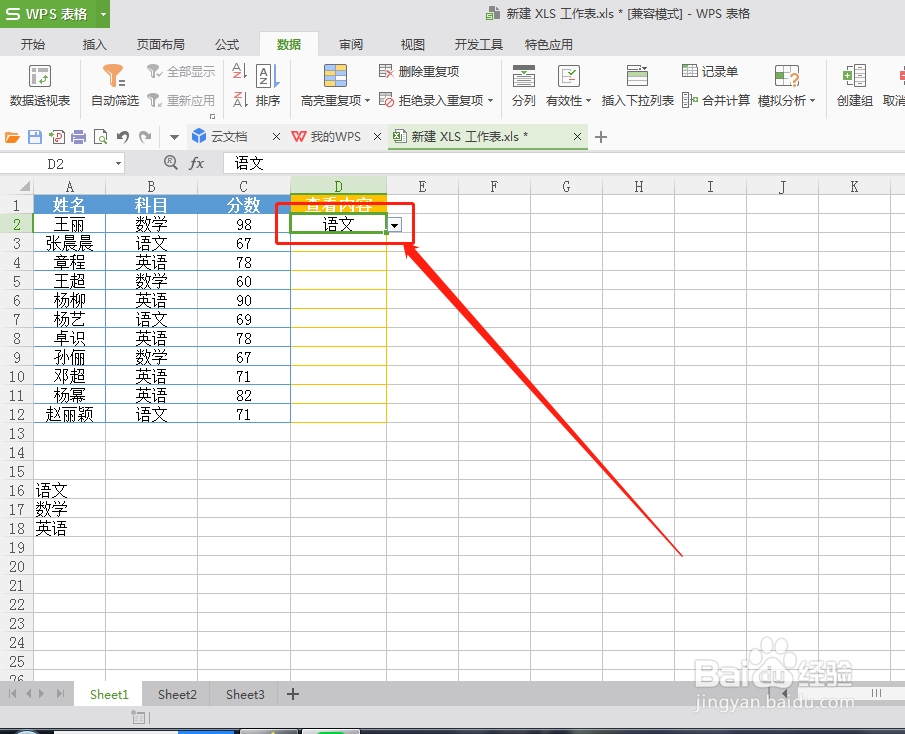
4、点击“开始”,选中所有的信息区域
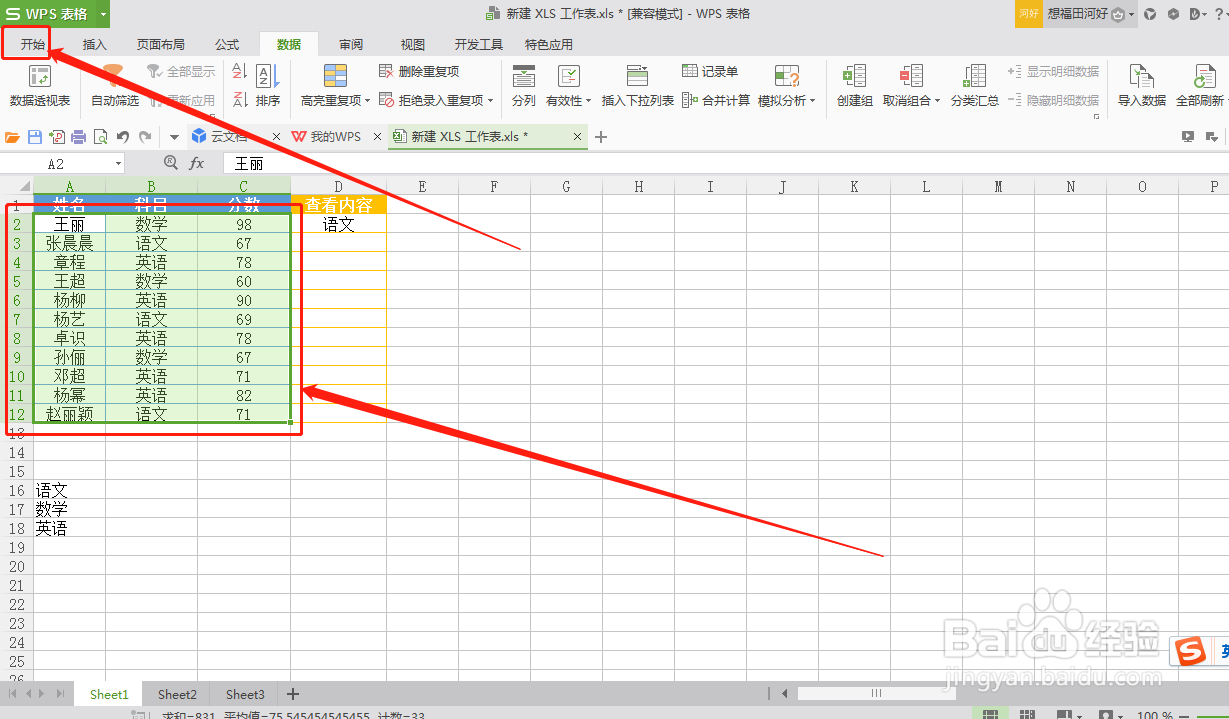
5、点击“条件格式”--“新建规则”
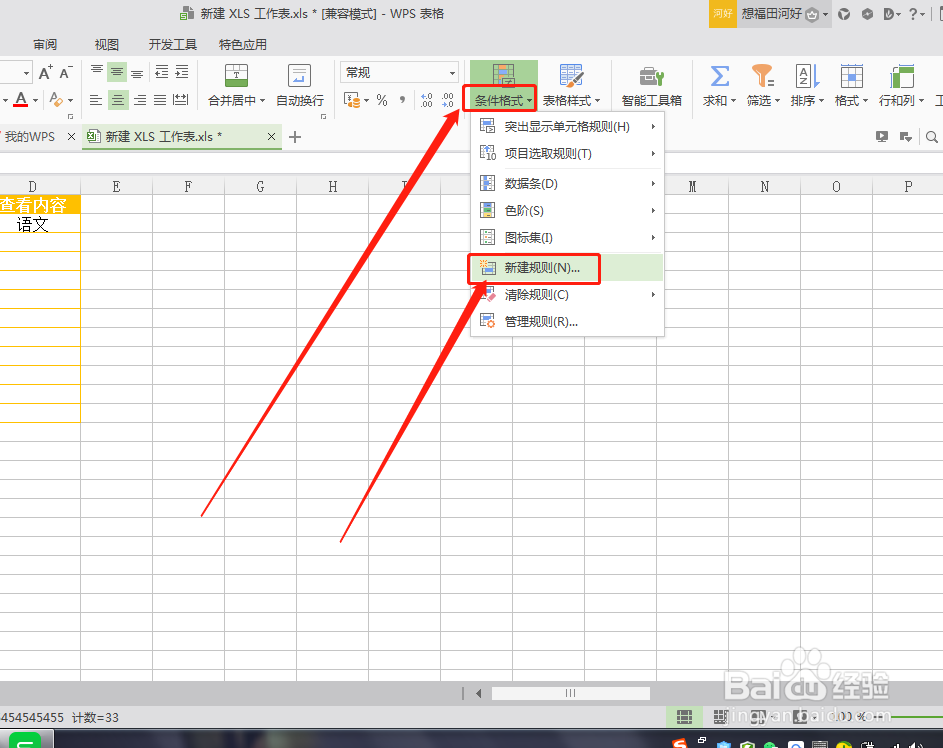
6、选中“使用公式确定要设置格式的单元格”
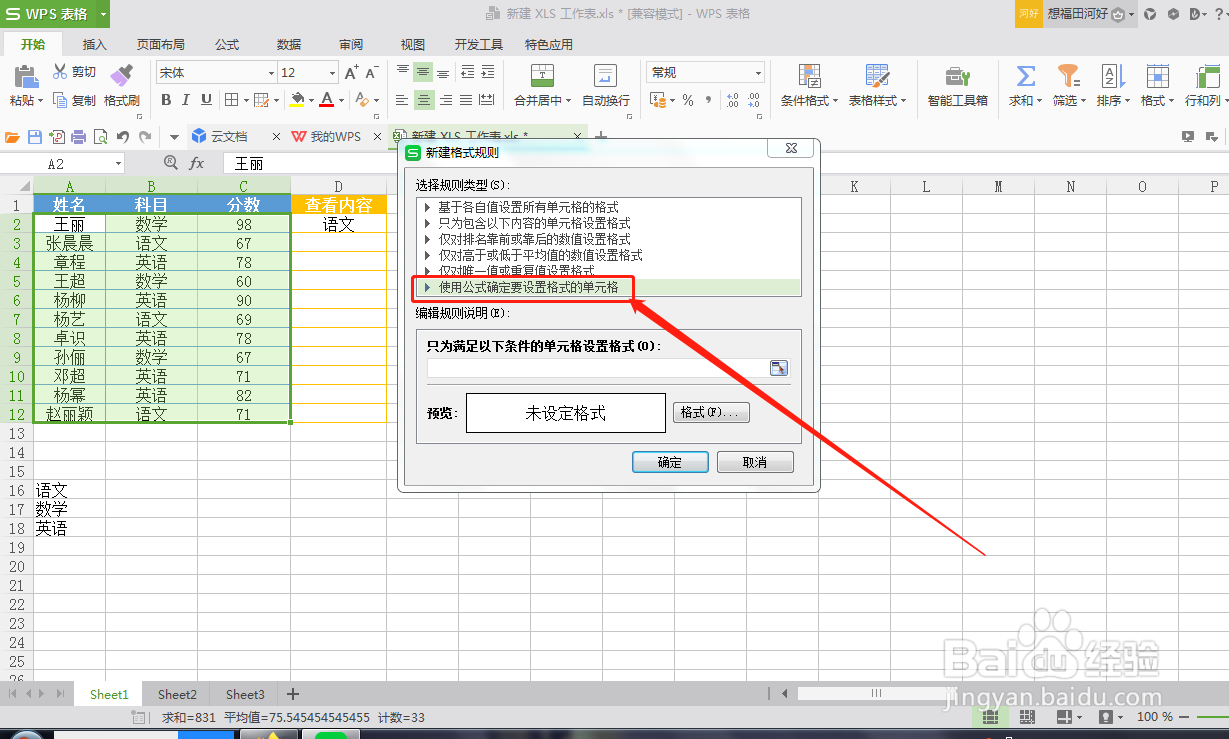
7、在下面的输入栏中输入:=$B2=$D$2,点击“格式”
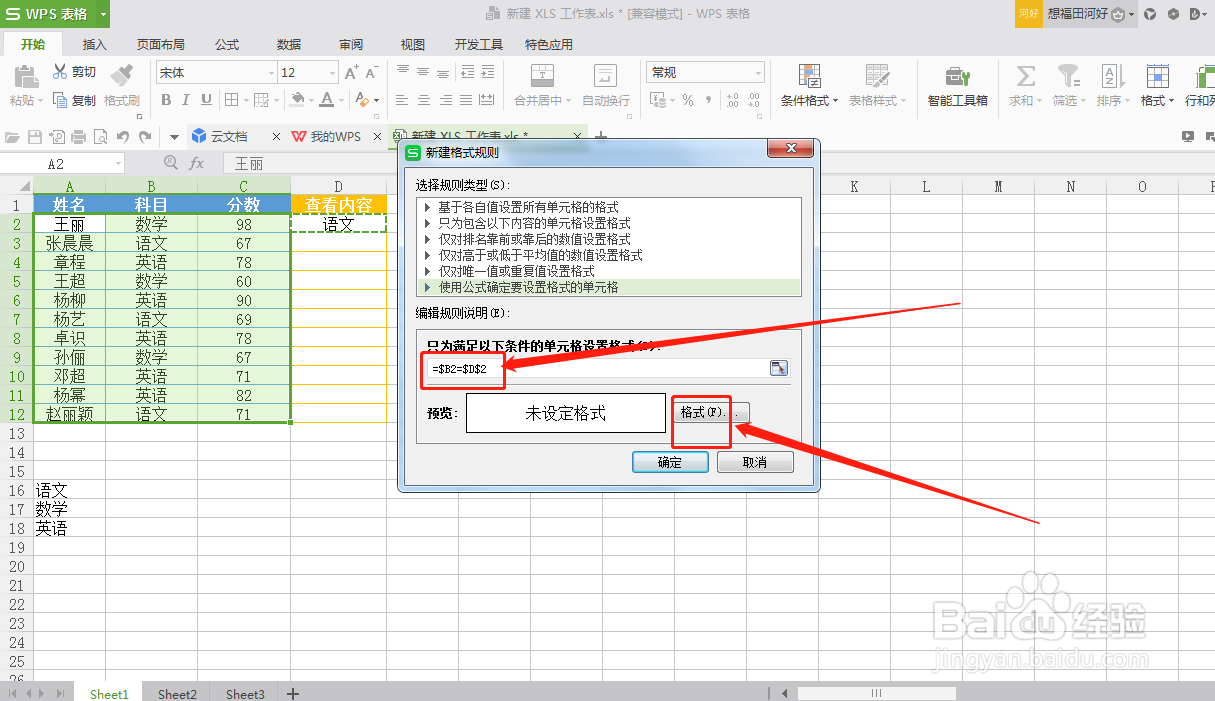
8、点击“图案”--“红色”--“确定”
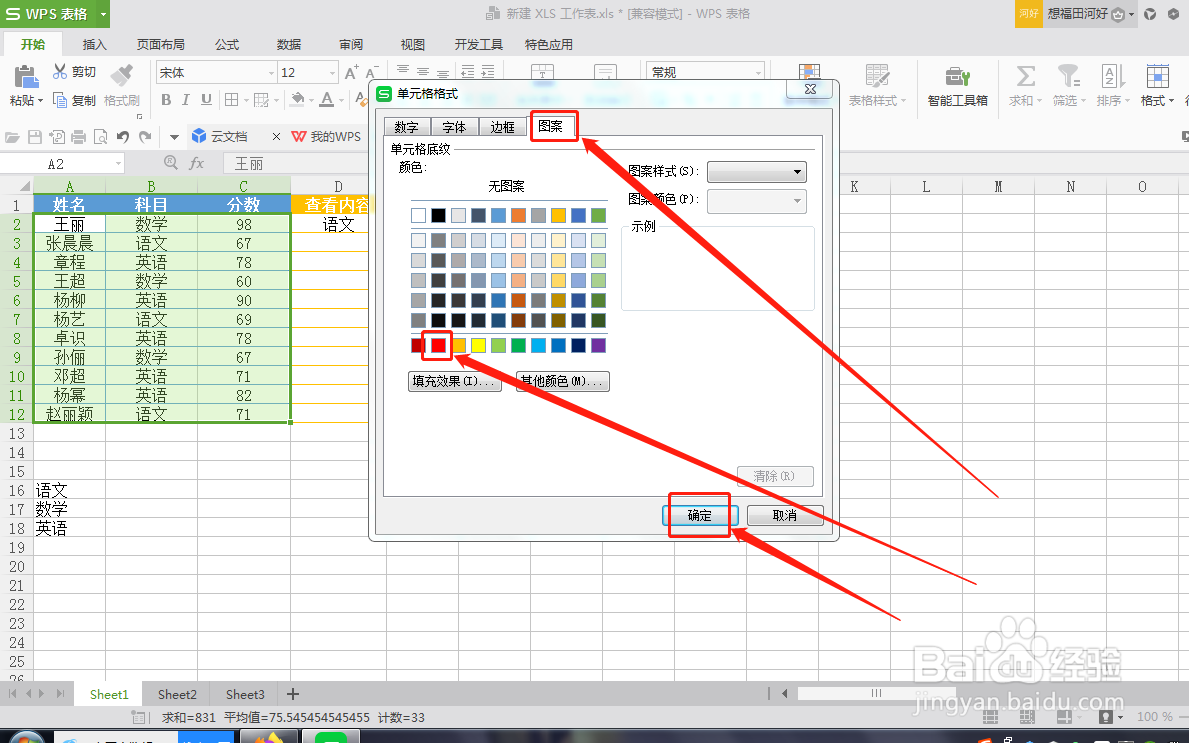
9、点击“确定”
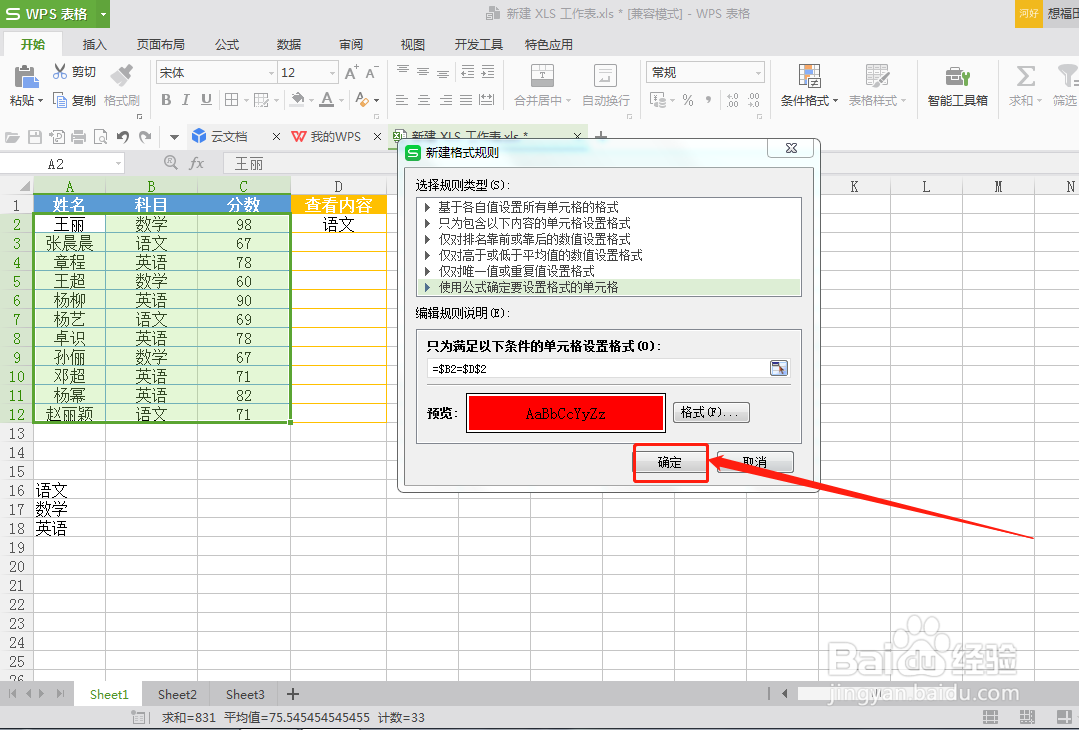
10、如此,当选中任一科目时候,该科目所对应分数及姓名即可显示